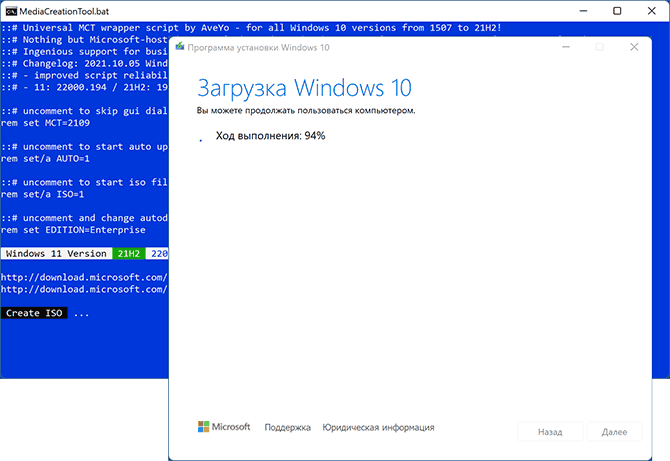В этой инструкции описан простой способ создания загрузочной флешки с Windows 11 или, при необходимости — образа ISO для выполнения чистой установки. Поколение процессора и состояние безопасной загрузки также не проверяется. Однако, установка возможна только в режиме UEFI, при Legacy загрузке сообщение о невозможности установки останется. Сам процесс установки описан в инструкции Как установить Windows 11 с флешки на компьютер или ноутбук.
Автоматическое создание образа или флешки Windows 11 для чистой установки на несовместимом компьютере
Возможные различные способы создания установочного образа ISO или USB накопителя для чистой установки на неподдерживаемых компьютерах, но почти все они предполагают ручное редактирование образа. Однако, задачу можно выполнить автоматически с помощью новой версии Rufus или бесплатного скрипта Universal Media Creation Tool. Во втором случае достаточно использовать следующие шаги:
- Скачайте архив со скриптом Universal Media Creation Tool со страницы разработчика и распакуйте в удобное расположение. Кнопка загрузки «Download ZIP» доступна если нажать по стрелке справа от кнопки «Code».
- Из папки с распакованным архивом запустите файл MediaCreationTool.bat. В случае появления предупреждения фильтра SmartScreen нажмите «Подробнее», а затем — «Выполнить в любом случае».
- Через некоторое время откроется окно со списком доступных версий Windows, выберите Windows 11.
- Следующий шаг — выбор действия. Если нам требуется образ ISO, выбираем «Create ISO». В случае, если нужна загрузочная флешка — «Create USB».
- При выборе пункта создания ISO-образа, весь процесс будет выполнен автоматически (возможна пауза после закрытия окна «Создание носителя Windows 11», после чего откроется окно консоли, в которой процесс продолжится). А по завершении процесса вы найдёте созданный ISO образ в папке со скриптом. Внимание: не смотрим на то, что в окне указано, что выполняется загрузка файлов Windows 10, по факту образ будет содержать Windows 11 с установщиком предыдущей системы.
- Если был выбран пункт для создания загрузочной флешки, вы увидите окно Media Creation Tool, где нужно будет выбрать «USB-устройство флэш-памяти», указать подключенную флешку и дождаться завершения процесса скачивания файлов и записи на накопитель, после чего загрузочная флешка Windows 11 будет готова. Как и в предыдущем случае, в процессе будет указано, что загружается Windows 10, но по факту — это файлы Windows 11.
Полученный образ или флешку можно использовать для простой чистой установки на ПК и ноутбук или в виртуальную машину.
Установку следует обязательно выполнять с режимом загрузки UEFI. Другие параметры: поколение процессора, наличие TPM 2.0 или TPM 1.2, состояние безопасной загрузки Secure Boot проверяться не будут.
Если вам требуются оригинальные образы или установочный USB-накопитель, инструкции вы найдёте здесь:
- Способы скачать Windows 11 (оригинальный образ ISO)
- Создание загрузочной флешки Windows 11

Сегодня, 19 августа, официальные ISO-образы операционной системы Windows 11 стали доступны для скачивания. Компания Microsoft сделала возможной чистую установку спустя два месяца тестирования, загрузить файлы могут все желающие участники «Программы предварительной оценки Windows». Теперь можно обновить компьютер вручную с полным форматированием жёсткого диска или попробовать Windows 11 в виртуальной машине (ранее единственным легальным способом запустить Windows 11 в виртуальной машине была установка Windows 10, а затем обновление до тестовой версии Windows 11, либо создание собственного установочного ISO-образа).
В составе ISO используется сборка 22000.132 — её основными нововведениями являются приложения «Почта», «Календарь», «Калькулятор» и «Ножницы» с переработанным интерфейсом в стиле Windows 11. Также изменился процесс обновления: вместо отдельных сборок с постепенным внедрением крупных функций, как это происходило с Windows 10, ОС будет оперативно обновляться путём накопительных обновлений. К сожалению, долгожданная поддержка Android-приложений по-прежнему не добавлена.
Наконец, с этим выпуском ISO Microsoft представляет преобразившийся на современный лад процесс установки Windows 11. Редизайн коснулся буквально всего — настройка из коробки теперь сопровождается красивым фоном с фирменным эффектом размытия, свежей цветовой палитрой элементов, закругленным оформлением окон, шрифтом Segoe UI Variable и, конечно, перерисованными иконками. Ещё отмечается, что теперь пользователи могут указывать имя ПК прямо в начале установки.
Скачать подходящий ISO-образ Windows 11 Insider Preview (в том числе корпоративное издание) можно в центре загрузки программного обеспечения Microsoft. Для получения доступа к ссылкам понадобится войти в аккаунт Microsoft, который привязан к «Программе предварительной оценки Windows». Вместе с тем состоялся анонс следующей сборки Windows 11 под номером 22000.160. В ней появилось полностью новое приложение «Часы» с функцией фокусирования Focus Sessions на основе помодоро-таймеров и интегрированным музыкальным сервисом Spotify для большей продуктивности.
Чистая установка, так сказать.
Компания Microsoft выпустила первые ISO-образы Windows 11, которые позволяют сделать чистую установку новой ОС. До настоящего момента, напомним, для опробования системы нужно было «накатить» на компьютер актуальный образ Windows 10, после чего обновиться до 11-й версии.

Выпуск ISO-образа — важный этап в развитии предварительной версии Windows 11. Релиз новой системы от Microsoft должен случиться до конца текущего года, редмондцы пока не спешат официально назвать дату релиза.
Напомним также, что предварительные сборки Windows 11 выходят как на канале для разработчиков, так и на канале бета-тестирования. Дальнейшие обновления для системы будут, в основном, содержать правки для уже выпущенных функций, поэтому больших изменений вплоть до релиза ждать не стоит.
рекомендации
4070 MSI по старой цене дешевле Palit
13900K в Регарде дешевле чем при курсе 60
Ищем PHP-программиста для апгрейда конфы
Для скачивания образа Windows 11 нужно перейти на страницу загрузок участников программы предварительной оценки и выбрать нужный ISO-файл для чистой установки операционной системы.
Тестируемые сборки уже можно скачать.
Компания предоставила образы для загрузки на своём сайте для участников предварительной программы тестирования, вступить в которую можно путём регистрации. По состоянию на 20 августа Microsoft предлагает скачать сборку под номером Build 22000.132, которая доступна на обоих каналах Dev и Beta.
Выпущенные ISO-образы стали первыми для Windows 11. Прежде Microsoft распространяла апдейты системы только через «Центр обновления» среди участников программы тестирования.
Ранее Microsoft анонсировала обновлённый Paint для Windows 11, в котором появился переработанный дизайн и меню, а также поддержка тёмного режима.
✎ Случайные комментарии:
iruko-chan:
Давно ждал обновление, даже «неофициальное» от флибустьера …. — но вы сделали мой день … А циферки радуют глаз 😍🥹 Замечание к людям , которые пишут по поводу сборки , что она плохая и т.д. и т.п. — вы криворукие . Ещё раз спасибо команде виндовс64 и команде ревизион !
Platinum , не много не туда пишу) , НО — твоя сборка windows 8 и 7 perfect или -о не (помню) — хорошо себя показывает 🫦
➥ Windows 10 x64 22H2 FULL 2023 by Flibustier 19045.2673
Злой разраб:
Еще раз провел тест на долбае*а в отношении себя. Прикинул, что в теории я мог притащить моимер с активатором — KMSAuto. Запустил его на вашей сборке. И таки это он и оказался троянским конем (во всех смыслах). Сразу и в hosts записи посыпались, и бинарей он своих раскидал по тем же местам.
Короче. Торжественно и во всеуслышанье признаю, что долбае*ом оказался я. Вроде сайт kmsauto.pro существует давно (с 2020 года). Но их активатор оказался пи*орским, ой, т.е. моимерским. Вот так вот. Век живи, век косячь.
Все же активаторы — о*уенная тема для распространения вирусни. Всегда можно правдоподобно ответить, почему надо оффнуть авер перед установкой! потому шо активатор аверы не любят. А вот как кишки ему разобрать без запуска — вопрос.
Мои извинения ресурсу и админу, которых облил говном, в которое сам же окунулся. Предлагаю снести данный топик, дабы на сборку пятно не ставить. Но тут уж на усмотрение админа. Вообще, я погуглил. Я не один такой молодец. Под несколькими сборками винды на вашем сайте есть комменты (затертые, но сохранившиеся в выдаче гугла) о моимерах. Народ систематически так накалывается. Я бы от себя посоветовал либо прям аттачить проверенный активатор к каждой неактивированной виндовой сборке, либо черным огромным текстом добавлять, что качать надо вот отсюда [сцылка], а не по первой ссылке с гугла. Даже сайт с трехлетней регой, пролезший в топ-3 выдачи гугла, не является нихуя гарантией.
Как бы вот. Всем спокойной ночи и аккуратнее с активаторами, штоб их.
➥ Windows 11 Tiny самая популярная сборка 2023 на английском
Ди:
Все комменты про майнер это бред, пожалуй лучшая сборка которую я пробовал, есть обновления, вырезаны метро приложения, на старте занимала всего 2.8Гб ОЗУ, после установки всех нужных мне программ и софта Adobe занимает 5.2-5.7Гб в простое что очень даже хорошо, в итоге остановлюсь на ней перепробовав сегодня 3 разных сборки.
Прикладываю скриншот для любителей написать про майнер в комментах, только при открытии диспетчера задач проц грузит на 100% на секунду, дальше всё гуд, через стороннюю утилиту всё отлично в простое.
Итог: пользуйтесь, радуйтесь 
➥ Windows 11 IoT Enterprise 22H2 без Защитника
MaxOsa:
Сборка ТОП.Всем рекомендую.Перешё на эту сбору после 10-ки. Прирост огромный. На 10-ке игра устанавливалась 3 часа (сам афигел) а 7-ке таже игра 15-20 мин. максимум.Проверял на старом ПК с 2ГБ оперативки ( после 3-х минут после запуска потребляет 600-650мб оперативки). Была проблема только с блютузом никак не мог найти дайвер.Решилось установкой программы Toshiba Bluetooth Take.
➥ Windows 7 x64 Максимальная с USB3.0 и активатором
Бедолага:
Не, я не тот бедолага который везде что-то постит, я тот что Орхан.
В целом, проверил образ, моимер не в нем, а в руфусе который гуляет в инете.
Выпиливается сложно (даже очень), на мервах конечно повесил все на образ, но виноват не он. Образ хороший, чистый, MD5.
Вывод: сначала проверяем — потом пишем.
Будьте осторожнее с доп ПО.
➥ Windows 11 22h2 MSDN 2023 чистый оригинальный ISO с MD5 контролем
vit:
Отличная сборка , устанавливаю 2-ой раз и все работает на ура . Если кто-то пишет про какие то вирусы или черви то это полная хрень . Обновления устанавливаются без проблем (почти) .Примерно раз пять я обновления устанавливал с успехом ,правда иногда приходилось скачивать msu с сайта моикросовт ведь для Россиян обновления не всегда винда находит
➥ Windows 11 IoT Enterprise 22H2 без Защитника